如何用Snapseed修出好看的图片?Snapseed修理图片全过程介绍
2015-4-11大中小评论关注+
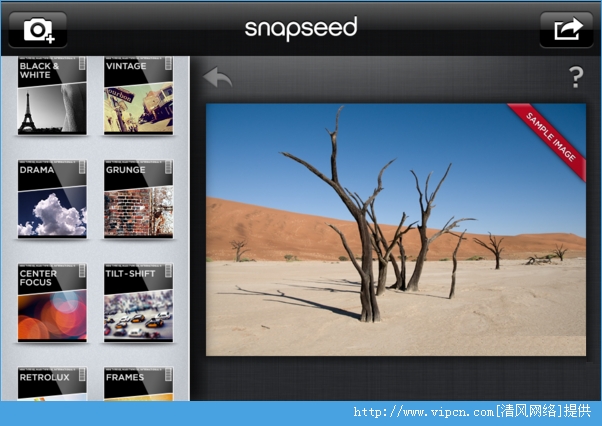
第二,关于我的修图思路或者说是步骤。我习惯于在修图的最初阶段首先调整图像的水平线。人眼以及后面的大脑是一部最伟大的相机和计算机,如果一张图有稍微些许的不平,都会让观看者特别是有强迫症的观看者不爽。为了第一眼印象,我们先修正水平。选择STRAIGHTEN工具,工作面板会变成网格,我们可以看到,对于举例的这幅图非常难以找到一个标尺来进行水平或是垂直的矫正,在这里我利用了右下角花坛作为标准,向左或者向右横向推动灰色区域,将图像调整到水平,之后点击右下角的>箭头来让改变生效。
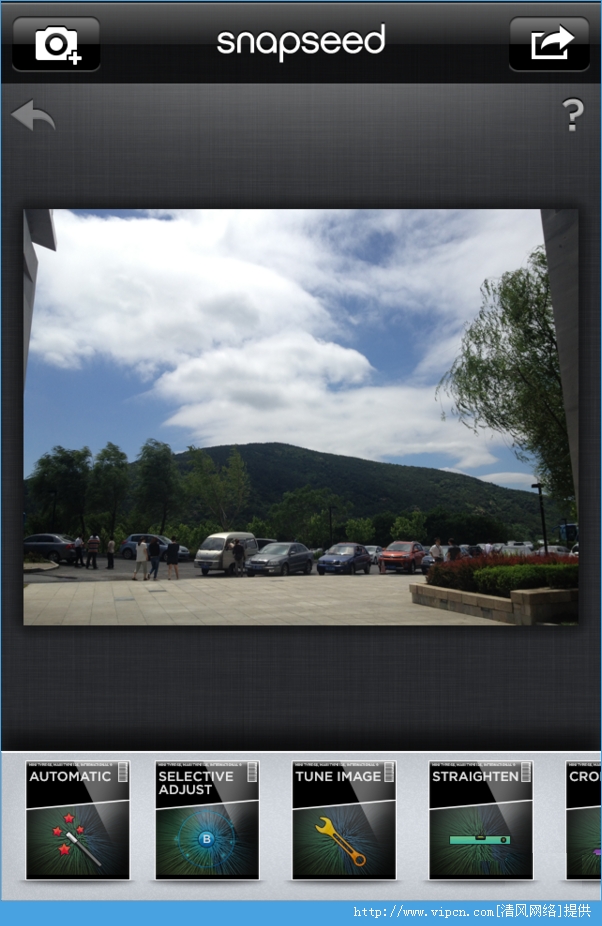
ok,我们看到经过水平的调整,整个图片现在大致已经是一个比较顺眼的结构了,特别是远处的山,不像之前的歪歪的感觉了。
第二步,我要进行剪裁。关于这个,可能有的人认为后期对照片的剪裁说明了你在拍摄的时候根本没有仔细考虑构图,的确,构图是拍摄优秀图片不可或缺的因素,但是,我们的手机,很少有光学变焦,大多数时候因为拍摄时机的原因也不允许我们想的太多,因此我习惯于先拍下来,回来再剪切构图。根据原图我们能够发现左右两边的建筑以及画面下部的停车场比较扫兴,所以我们就把它们裁掉。










网友评论